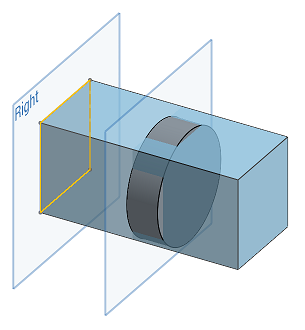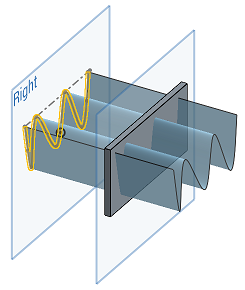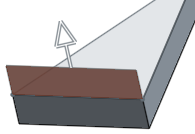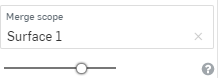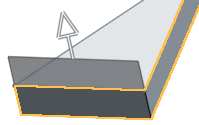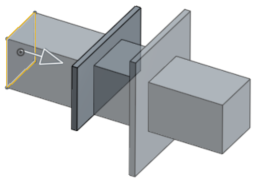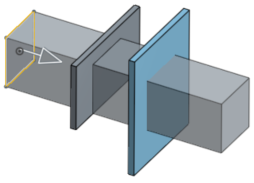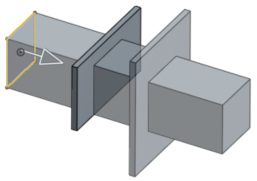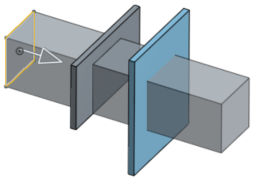拉伸
拉伸
![]()
![]()
![]()
沿着直线路径向选定区域或平面添加深度。通过在路径中添加或移除材料或相交零件来创建新零件或曲面,或者修改现有零件或曲面。使用“拉伸”创建零件、曲面或薄壁拉伸。
快捷键:Shift+e
“拉伸”特征允许您沿直线路径添加选定区域或平面的深度。通过添加或移除材料,或在其路径中相交的零件来创建新零件或曲面或修改现有零件或曲面。使用“拉伸”来创建零件或曲面。若要创建实体,请先创建草图轮廓。
单击 Part Studio 工具栏上的“拉伸”特征工具。确保将拉伸类型选择为“实体”。然后在图形区域中选择草图轮廓。选择拉伸结果类型:新建、添加、移除或相交。选择“结束”类型:盲孔、直到下一个、直到面、直到零件、直到顶点或贯通。单击箭头向相反的方向拉伸。
在对话框中输入深度测量值,或使用操纵器箭头为草图添加深度。
选中“方向”,然后选择轴或嵌合连接器以指定拉伸方向。
选中“起始偏移”可将拉伸起点从草图平面移动到特定深度。您可以随意设置偏移量,也可以从图元设置偏移量。单击箭头可将“起始偏移”朝相反方向翻转。
选中“对称”可在选定平面的两侧以对称方式拉伸。“对称”仅适用于“盲孔”和“贯通”端点类型。
或者,不使用“对称”选项,而是选中“第二个结束位置”以指定相反的结束位置,使其深度与主深度不同。
选中“拔模”可在“拉伸”操作过程中创建自动拔模(草图平面作为中性面),并指定拔模的度数。
单击复选标记以接受新的拉伸特征。
在草图或特征工具栏中:
- 单击
 。
。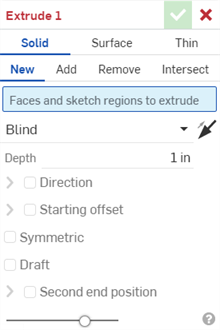
- 选择实体创建类型。
当草图处于打开状态时选择“拉伸实体”,Onshape 将自动选择草图中的所有封闭区域和嵌套图元(如果有):
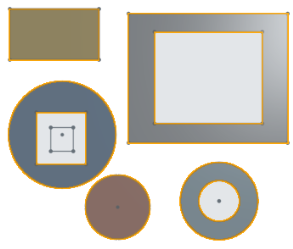
Onshape 会记住选择(“主体”、“曲面”或“薄壁”),并在后续操作中让打开的对话框中显示上次选择的选项。
- 选择结果操作类型:
- 新建 - 创建新材料,从而产生新零件。
- 添加 - 创建添加到现有材料的材料。
- 移除 - 从零件上去除材料。
- 相交 - 仅在存在交点的地方保留材料。
- 选择要拉伸的面和草图面域。
- 选择结束类型:
- 盲孔 - 到达指定的距离(即在“深度”输入框中输入的距离)。
- 直到下一个 - 直到在指定方向上遇到的下一个面或多个面。如果它未完全终止,则拉伸失败。
- 直到面 - 直到选定的面或平面下面的无穷大面。
- 直到零件 - 直到在指定方向上遇到的下一个零件或曲面。
- 直到顶点 - 直到选定点(顶点)或嵌合连接器(隐式或显式)。单击
 以选择隐式嵌合连接器。
以选择隐式嵌合连接器。选择嵌合连接器后,单击对话框输入框中的嵌合连接器图标(下方以蓝色框出)打开一个用于编辑嵌合连接器的对话框:
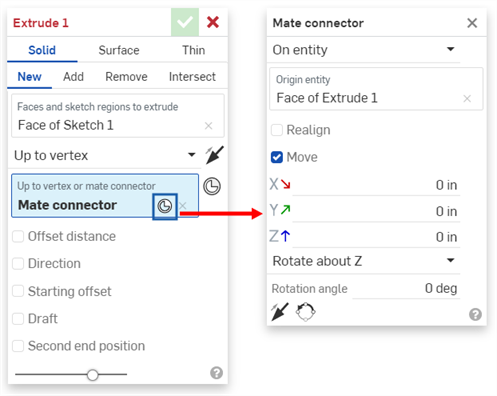
“直到下一个”、“直到面”、“直到零件(包括曲面)”和“直到顶点”全部支持拉伸时在一个或两个方向上偏移,如以下示例中的单箭头和双箭头所示:
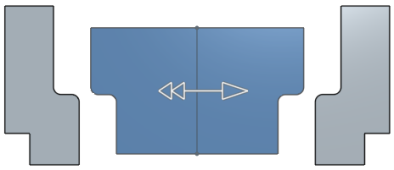
使用“直到面”、“直到零件(或曲面)”和“直到顶点”,选中偏移以指定拉伸的距离,使其与零件、面、顶点或下一个实体之间的距离小于指定的距离。
- 贯通 - 贯通选定的零件。
- 指定是否切换到相反方向
 (可选)。
(可选)。 - 方向 - 选中此选项可沿着某条轴的方向拉伸。例如,一条垂直于草图或嵌合连接器 Z 轴的线:
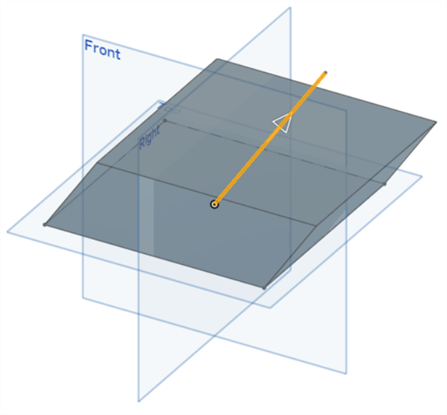
- 起始偏移 - 选中此选项可将拉伸从草图平面偏移设定的距离。请选择“起始”类型:
- 盲孔 - 从指定的距离开始(即在“深度”输入框中输入的距离)。
- 图元 - 从一个平行于拉伸图元的草图平面的指定图元开始。这可能是零件、面或嵌合连接器。单击“嵌合连接器”图标以在图形区域中创建隐含的嵌合连接器,从该嵌合连接器开始拉伸。
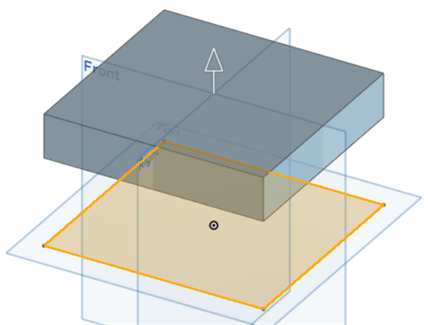
- 对称 - 选中此选项可在选定平面或草图的两侧以对称方式拉伸。对称仅适用于“盲孔”和“贯通”端点类型。
- 选中拔模以在拉伸操作过程中创建自动拔模(草图平面作为中性面),并指定拔模的度数。或者,单击“相反方向”图标以翻转拔模方向。
- (可选)选中相应的框以在第二个结束位置沿草图平面拉伸。
在第二个端点位置拉伸将提供所有相同的终止形态和一个单独的深度输入框,以及用于创建拔模的选项(草图平面作为中性平面),并翻转拔模至相反方向。
- 输入深度(如有必要,针对每个端点位置输入)。
- 如有必要,请选择合并范围(或全部合并),以选择与新(其他)零件或曲面合并的零件或曲面。
- 单击
 。
。
您可以使用预览滑块在接受特征(通过勾选实现)之前可视化结果。
本视频说明了如何使用“拉伸”特征工具来根据草图轮廓创建曲面。
单击 Part Studio 工具栏上的“拉伸”特征工具。确保将拉伸类型选择为“曲面”。然后在图形区域中选择要拉伸的草图曲线。选择拉伸结果类型:新建或添加。选择结束类型:盲孔、直到下一个、直到面、直到零件、直到顶点或贯通。单击箭头以向相反的方向拉伸。
在对话框中输入深度测量值,或使用操纵器箭头为草图添加深度。
选中“方向”,然后选择轴或嵌合连接器以指定拉伸方向。
选中“起始偏移”可将拉伸起点从草图平面移动到特定深度。您可以随意设置偏移量,也可以从图元设置偏移量。单击箭头可将“起始偏移”朝相反方向翻转。
选中“对称”可在选定平面的两侧以对称方式拉伸。“对称”仅适用于“盲孔”和“贯通”端点类型。
或者,不使用“对称”选项,而是选中“第二个结束位置”以指定相反的结束位置,使其深度与主深度不同。
单击复选标记以接受新的拉伸特征。
在草图或特征工具栏中:
- 单击
 。
。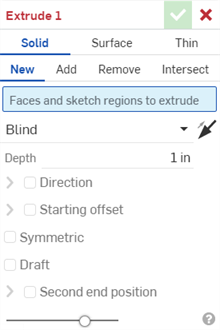
- 选择曲面创建类型:
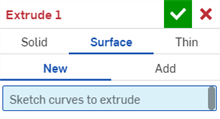
Onshape 会记住选择(“主体”、“曲面”或“薄壁”),并在后续操作中让打开的对话框中显示上次选择的选项。
- 选择结果操作类型:
- 新建 - 创建新材料,从而产生新零件或曲面。
- 添加 - 创建添加到现有材料的材料。
- 选择要拉伸的草图曲线。
- 选择结束类型:
- 盲孔 - 到达指定的距离(即在“深度”输入框中输入的距离)。
- 直到下一个 - 直到在指定方向上遇到的下一个面或多个面。如果它未完全终止,则拉伸失败。
- 直到面 - 直到选定的面或平面下面的无穷大面。
- 直到零件 - 直到在指定方向上遇到的下一个零件或曲面。
- 直到顶点 - 直到选定点(顶点)或嵌合连接器(隐式或显式)。单击
 以选择隐式嵌合连接器。
以选择隐式嵌合连接器。选择嵌合连接器后,单击对话框输入框中的嵌合连接器图标(下方以蓝色框出)打开一个用于编辑嵌合连接器的对话框:
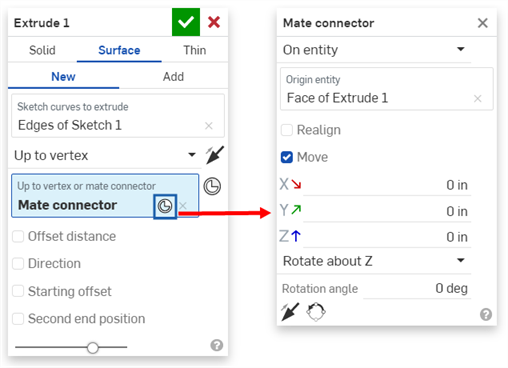
“直到下一个”、“直到面”、“直到零件(或曲面)”和“直到顶点”全部支持拉伸时在一个或两个方向上偏移,如下面的示例所示,其中“直到下一个”在两个方向上都偏移了 1 英寸:
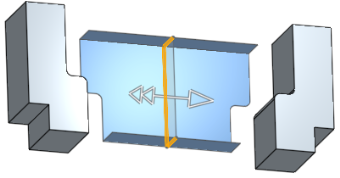
选中偏移 并指定距离会导致拉伸到零件、面、顶点或下一个图元时少指定的距离。
- 贯通 - 贯通选定的零件。
- 指定是否切换到相反方向
 (可选)。
(可选)。 - 方向 - 选中此选项可沿着某条轴的方向拉伸。例如,一条垂直于草图或嵌合连接器 Z 轴的线:
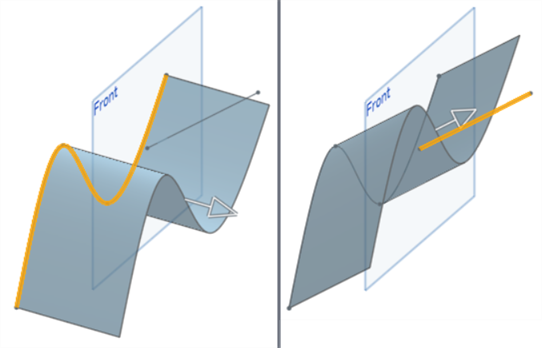
未选择方向的曲面示例(如左图),和选择了方向的曲面示例(如右图)。
- 起始偏移 - 选中此选项可将拉伸从草图平面偏移设定的距离。请选择“起始”类型:
- 盲孔 - 从指定的距离开始(即在“深度”输入框中输入的距离)。
- 图元 - 从一个平行于拉伸图元的草图平面的指定图元开始。这可能是零件、面或嵌合连接器。单击“嵌合连接器”图标以在图形区域中创建隐含的嵌合连接器,从该嵌合连接器开始拉伸。
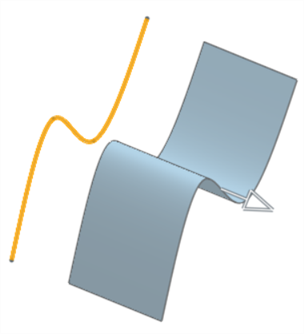
- 对称 - 选中此选项可在选定平面或草图的两侧以对称方式拉伸。对称仅适用于“盲孔”和“贯通”端点类型。
- (可选)选中相应的框以在第二个结束位置沿草图平面拉伸。
在第二个端点位置拉伸将提供所有相同的终止形态和一个单独的深度输入框,以及用于创建拔模的选项(草图平面作为中性平面)。
- 输入深度(如有必要,针对每个端点位置输入)。
- 单击
 。
。
您可以使用预览滑块在接受特征(通过勾选实现)之前可视化结果。
本视频介绍如何使用“拉伸”特征工具从草图轮廓创建薄壁拉伸。
单击 Part Studio 工具栏上的“拉伸”特征工具。选择“薄壁”作为拉伸类型。在图形区域中选择要拉伸的草图曲线。选择拉伸结果类型:“新建”、“加入”、“移除”或“相交”。
选中“中间平面”选项,然后输入“厚度”,为拉伸创建对称厚度。
若要指定单个壁厚,请取消选中“中间平面”选项。然后,输入要在一个方向上按指定距离拉伸的“厚度 1”的壁厚。输入“厚度 2”的壁厚,在第二个相反的方向上按指定距离拉伸。单击“反转壁”箭头以将“厚度 1”与“厚度 2”反转。
选择终止类型:“盲孔”、“直到下一个”、“直到面”、“直到顶点” 或 “贯通所有”。单击箭头以向相反方向拉伸。
在对话框中输入深度测量值,或使用操纵器箭头为草图添加深度。
选中“起始偏移”可将拉伸起点从草图平面移动到特定深度。您可以随意设置偏移量,也可以从图元设置偏移量。单击箭头可将“起始偏移”朝相反方向翻转。
选中“对称”可在选定平面的两侧以对称方式拉伸。“对称”仅适用于“盲孔”和“贯通”端点类型。
或者,不使用“对称”选项,而是选中“第二个结束位置”以指定相反的结束位置,使其深度与主深度不同。
选中“拔模”可在“拉伸”操作过程中创建自动拔模(草图平面作为中性面),并指定拔模的度数。
在草图或特征工具栏中:
- 单击
 。
。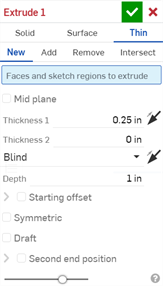
- 选择薄壁创建类型。
- 选择结果操作类型:
- 新建 - 创建新材料,从而产生新零件。
- 添加 - 创建添加到现有材料的材料。
- 移除 - 从零件上去除材料。
- 相交 - 仅在存在交点的地方保留材料。
- 选择要拉伸的面和草图区域。
- 执行以下两项操作之一:
- 开启中间平面,然后:
- 在“厚度”输入框中指定要添加或移除的材料的厚度值。材料的厚度相对于选定的面或曲面是对称的。
- 禁用中间平面,然后:
- 指定要在第一个方向上添加或移除的材料的值(“厚度 1”输入框)。或者,使用“相反方向”开关来颠倒方向。
- 在“厚度 2”输入框中指定要在与“厚度 1”相反的方向上添加或移除的材料值。
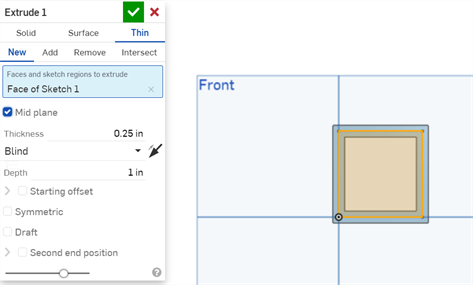
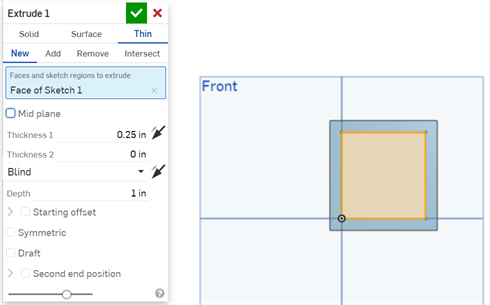
- 开启中间平面,然后:
- 选择结束类型:
- 盲孔 - 到达指定的距离(即在“深度”输入框中输入的距离)。
- 直到下一个 - 直到在指定方向上遇到的下一个面或多个面。如果它未完全终止,则拉伸失败。
- 直到面 - 直到选定的面或平面下面的无穷大面。
- 直到零件 - 直到在指定方向上遇到的下一个零件或曲面。
- 直到顶点 - 直到选定点(顶点)或嵌合连接器(隐式或显式)。单击
 以选择隐式嵌合连接器。
以选择隐式嵌合连接器。选择嵌合连接器后,单击对话框输入框中的嵌合连接器图标(下方以蓝色框出)打开一个用于编辑嵌合连接器的对话框:
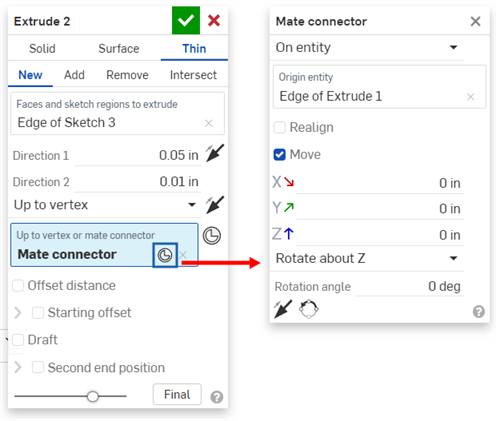
“直到下一个”、“直到面”、“直到零件(包括曲面)”和“直到顶点”全部支持拉伸时在一个或两个方向上偏移,如以下示例中的单箭头和双箭头所示:
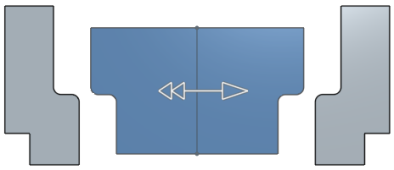
使用“直到面”、“直到零件(或曲面)”和“直到顶点”,选中偏移以指定拉伸的距离,使其与零件、面、顶点或下一个实体之间的距离小于指定的距离。
- 贯通 - 贯通选定的零件。
- 指定是否切换到相反方向
 (可选)。
(可选)。 - 起始偏移 - 选中此选项可将拉伸从草图平面偏移设定的距离。请选择“起始”类型:
- 盲孔 - 从指定的距离开始(即在“深度”输入框中输入的距离)。
- 图元 - 从一个平行于拉伸图元的草图平面的指定图元开始。这可能是零件、面或嵌合连接器。单击“嵌合连接器”图标以在图形区域中创建隐含的嵌合连接器,从该嵌合连接器开始拉伸。
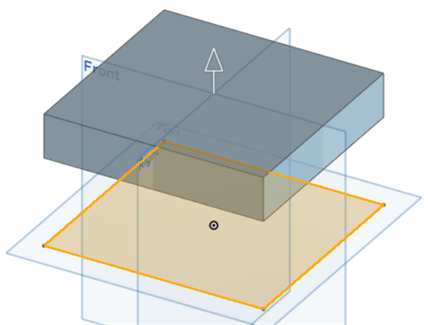
- 对称 - 选中此选项可在选定平面或草图的两侧以对称方式拉伸。对称仅适用于“盲孔”和“贯通”端点类型。
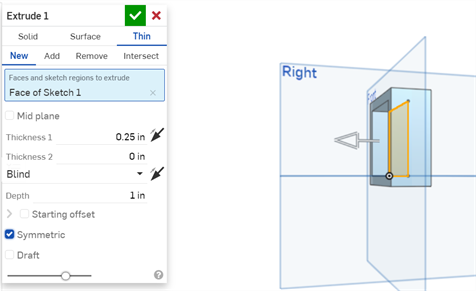
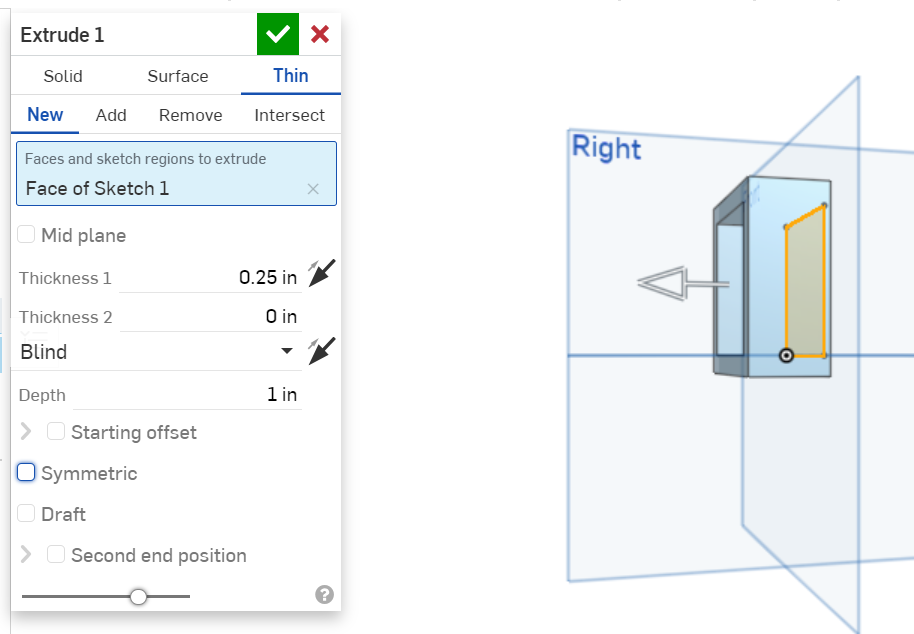
- 选中拔模以在拉伸操作过程中创建自动拔模(草图平面作为中性面),并指定拔模的度数。或者,单击“相反方向”图标以翻转拔模方向。
- (可选)选中相应的框以在第二个结束位置沿草图平面拉伸。
在第二个端点位置拉伸将提供所有相同的终止形态和一个单独的深度输入框,以及用于创建拔模的选项(草图平面作为中性平面),并翻转拔模至相反方向。
- 输入深度(如有必要,针对每个端点位置输入)。
- 如有必要,请选择合并范围(或全部合并),以选择与新(其他)零件或曲面合并的零件或曲面。
- 单击
 。
。
Onshape 会记住选择(“实体”、“曲面”或“薄壁”),并在后续操作中让打开的对话框中显示上次选择的选项。
启用“中间平面”后,“厚度”的值与禁用“中间平面”时的“厚度 1”或“厚度 2”不相同。在启用和禁用“中间平面”选项之间,这 3 个输入框的值会保留。
您可以使用预览滑块在接受特征(通过勾选实现)之前可视化结果。
在展开图样草图上拉伸时,会出现一个简略的“拉伸”对话框,其中包含用于在钣金上添加或移除材料的选项。单击对勾可接受任何更改。
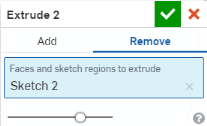
您可以使用预览滑块在接受特征(通过勾选实现)之前可视化结果。
目前,无法将 3D 模型中定义的“拉伸”特征重新使用为钣金件展开图样的“拉伸”特征。如果您尝试这样做,则会出现以下警告:
创建新材料或材料,从而产生新零件或曲面
新建 - 创建新材料,从而产生新零件。
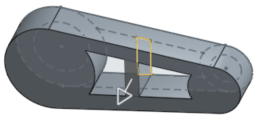
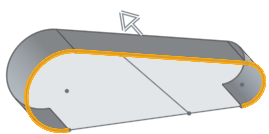
添加 - 创建材料并将其添加到现有材料
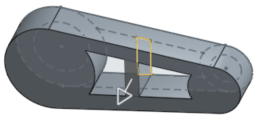
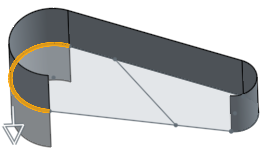
添加材料时,您可以选择将该材料和与其几何图元接触或相交的其他零件合并:
- 如果几何图元只与一个零件接触或相交,则该零件将自动添加到合并范围。
- 如果多个零件与几何图元接触或相交,则有不明确之处,您必须选择要与哪些零件合并(合并范围)。
- 作为选择多个接触的零件或相交零件的一种快捷方式,您可以选中“全部合并”以将所有接触的零件或相交零件添加到合并范围。
请注意,如果将布尔运算设置为“添加”、“移除”或“相交”而未在合并范围中设置任何选项,此特征将出错。对于“新建”,没有合并范围可用,因为“新建”不对结果进行布尔运算。
从零件上去除材料;不适用于曲面。
移除 - 去除材料。
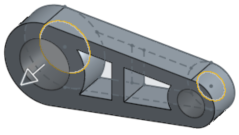
仅在存在交点的地方保留材料,不适用于曲面。
相交 - 仅在存在交点的地方保留材料。

沿草图平面在两个方向上以不同的方式拉伸。
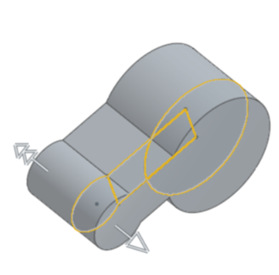
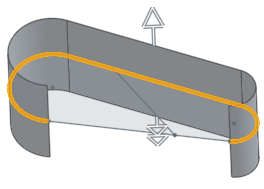
通过翻转拉伸的第二个方向,从草图平面创建偏移:
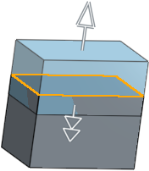
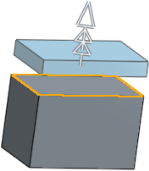
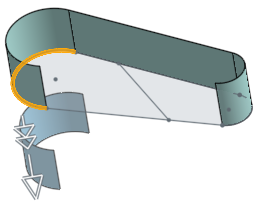
“直到下一个”、“直到面”、“直到零件(或曲面)”和“直到顶点”全部支持拉伸时在一个或两个方向上偏移。选中偏移距离并指定距离会导致拉伸到零件、面、顶点或下一个图元时小于指定的距离。
盲孔
到一个方向上的指定距离,或已启用“对称”时,到两个方向上的相同指定距离。
一个方向:
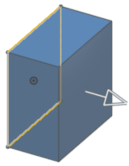
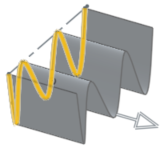
两个方向(已选中“对称”):
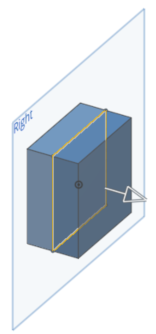
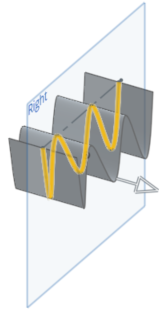
直到下一个
直到在给定方向上遇到的下一个几何图元;如果未遇到现有几何图元,拉伸切割会失败。请注意,正在拉伸的草图面域或图元必须完全在目标图元内,拉伸才能成功
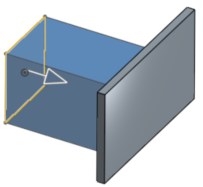
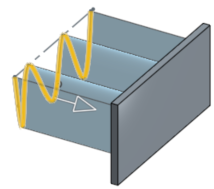
直到面
直到选定的面或平面下面的无穷大面(选择零件的平面或面)。请注意,正在拉伸的草图面域或图元必须完全在目标图元内,拉伸才能成功
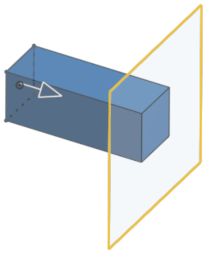
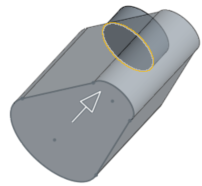
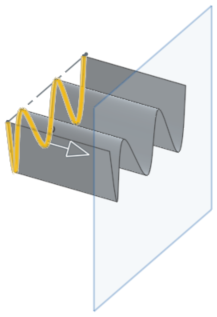
直到零件
直到在给定方向上遇到的下一个零件或曲面;如果未遇到零件或曲面,拉伸会失败。请注意,正在拉伸的草图区域或图元必须完全在目标图元内拉伸才能成功。
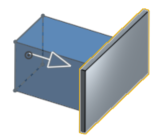
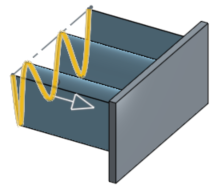
直到顶点
直到选定点(顶点)或嵌合连接器(隐式或显式)。
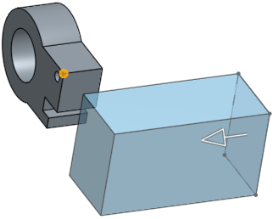
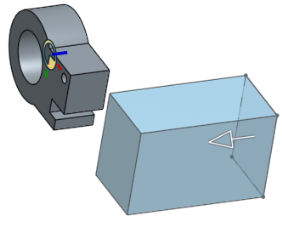
贯通
在一个方向或两个方向上(已选中“对称”)贯通所有选定零件。
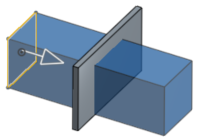
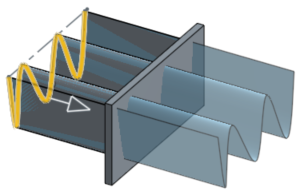
沿着直线路径向选定区域或平面添加深度。通过在路径中添加或移除材料或相交零件来创建新零件或曲面,或者修改现有零件或曲面。使用“拉伸”创建零件、曲面或薄壁拉伸。
- 轻按“拉伸”工具图标 (
 )。
)。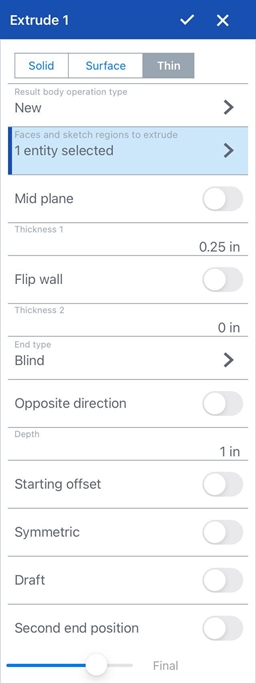
- 选择创建类型:
- 实体 - 创建零件或修改现有零件。
- 曲面 - 沿草图曲线创建曲面。
- 薄壁 - 沿草图边或面创建薄壁拉伸。
- 选择结果实体操作类型:
- 新建 - 创建新材料,从而产生新零件。
- 添加 - 创建材料并将其添加到现有材料。
- 移除 - 从零件上去除材料。
- 相交 - 仅在存在交点的地方保留材料。
- 选择要拉伸的面和草图面域。
- 如果选择了“薄拉伸”,请通过以下任一方式选择壁厚:
- 开启中间平面,然后:
- 在 “厚度” 输入框中指定要添加或移除的材料的厚度值。材料的厚度相对于选定的面或曲面是对称
的。 - 禁用中间平面,然后:
- 指定要在第一个方向上添加或移除的材料的值(“厚度 1”输入框)。或者,使用“相反方向”开关来颠倒方向。
- 在“厚度 2”输入框中指定要在与“厚度 1”相反的方向上添加或移除的材料值。
启用“中间平面”后,“厚度”的值与禁用“中间平面”时的“厚度 1”或“厚度 2”不相同。在启用和禁用“中间平面”选项之间,这 3 个输入框的值会保留。
- 开启中间平面,然后:
- 选择结束类型:
- 盲孔 - 到指定的距离(即在“深度”输入框中输入的距离)。
- 直到下一个 - 直到在给定方向上遇到的下一个几何图元;如果未遇到现有几何图元,拉伸切割会失败。
- 直到面 - 直到选定面或平面下方的无限面。(当选择“直到面”时,您可以轻按嵌合连接器图标来选择或创建隐式嵌合连接器。)
- 直到零件 - 直到在给定方向上遇到的下一个零件(或曲面);如果未遇到零件,拉伸会失败。
- 直到顶点 - 直到选定点(顶点)或嵌合连接器。(当选择“直到顶点”时,您可以轻按嵌合连接器图标来选择或创建隐式嵌合连接器。)
- 贯通 - 贯通选定的零件。
- (可选)指定是否要切换到相反的方向。
- 切换方向以沿轴定向拉伸。例如,垂直于草图的直线或嵌合连接器 Z 轴。
- 或者,轻按嵌合连接器图标以选择或创建隐式嵌合连接器。
- 切换起始偏移以将拉伸从草图平面偏移设定的距离。请选择“起始”类型:
- 盲孔 - 从指定的距离开始(即在“深度”输入框中输入的距离)。
- 图元 - 从平行于拉伸图元草图平面的指定图元开始。这可能是零件、面或嵌合连接器。(轻按嵌合连接器图标可选择或创建隐式嵌合连接器。)
- 启用对称可在选定平面或草图的两侧以对称方式拉伸。对称仅适用于“盲孔”和“贯通”端点类型。
- 或者,切换拔模以在拉伸操作过程中创建自动拔模(草图平面作为中性面),并指定拔模的度数。或者,轻按“相反方向”图标以翻转拔模方向。
- 打开第二个结束位置以在第二个结束位置沿草图平面拉伸(可选)。
- 输入深度(如有必要,针对每个端点位置输入)。
- 轻按复选标记。
- 在草图打开的情况下,选择拉伸工具。
- Onshape 将自动选择草图中的所有面域,但是存在嵌套草图图元时除外。在这种情况下,Onshape 仅选择嵌套草图图元之间的面域。
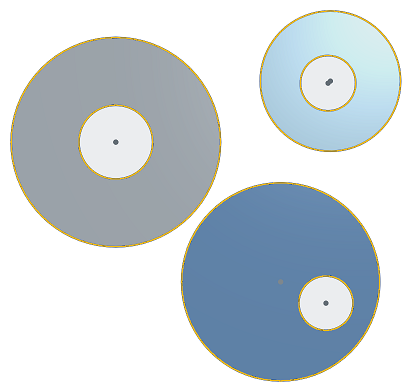
新建 - 创建新材料,从而产生新零件。
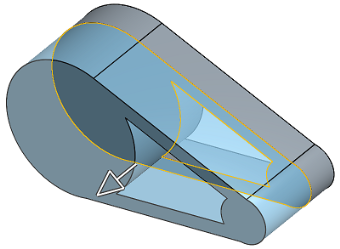
添加 - 创建材料并将其添加到现有材料
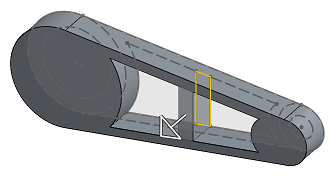
添加材料时,您可以选择将该材料和与其几何图元接触或相交的其他零件合并:
- 如果几何图元只与一个零件接触或相交,则该零件将自动添加到合并范围。
- 如果多个零件与几何图元接触或相交,则有不明确之处,您必须选择要与哪些零件合并(合并范围)。
- 作为选择多个接触的零件或相交零件的一种快捷方式,您可以打开全部合并以将所有接触的零件或相交零件添加到合并范围。
如果将布尔运算设置为“添加”、“移除”或“相交”而未在合并范围中设置任何选项,此特征将出错。对于“新建”,没有合并范围可用,因为“新建”不对结果进行布尔运算。
移除 - 去除材料
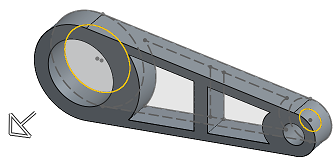
相交 - 仅在存在交点的地方保留材料
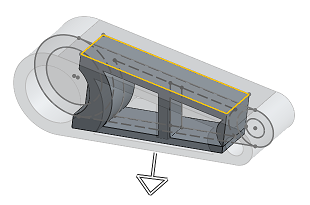
沿草图曲线创建曲面。
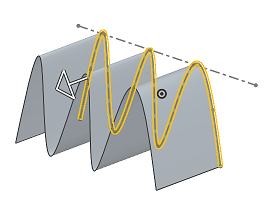
沿草图平面在两个方向上以不同的方式拉伸。
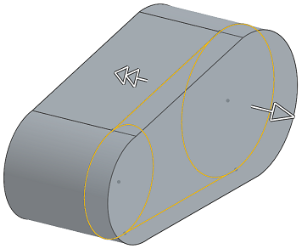
这些示例全部显示的是如何拉伸简单的零件或曲面,从而创建新材料。
盲孔
到一个方向上的指定距离,或已启用“对称”时,到两个方向上的相同指定距离。
一个方向:
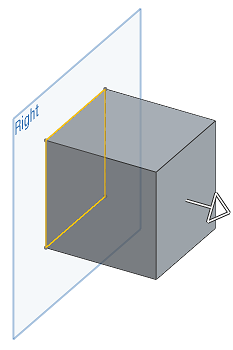
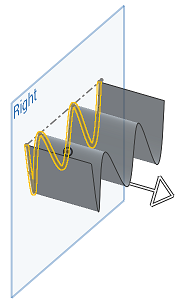
两个方向(已启用“对称”):
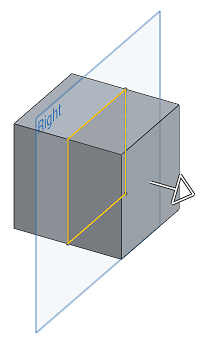
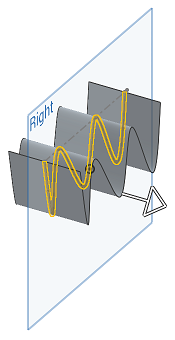
直到下一个
直到在给定方向上遇到的下一个几何图元;如果未遇到现有几何图元,拉伸切割会失败。请注意,正在拉伸的草图面域或图元必须完全在目标图元内,拉伸才能成功
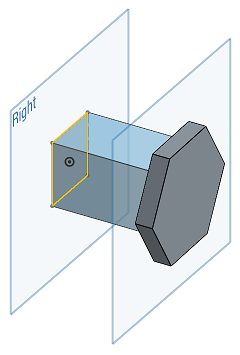
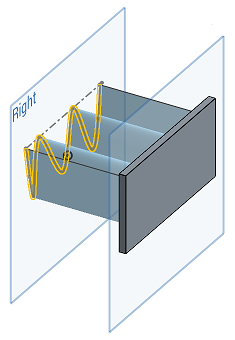
直到面
直到面或平面下面的无穷大面(选择零件的平面或面)。请注意,正在拉伸的草图面域或图元必须完全在目标图元内,拉伸才能成功。
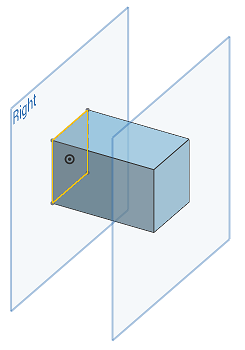
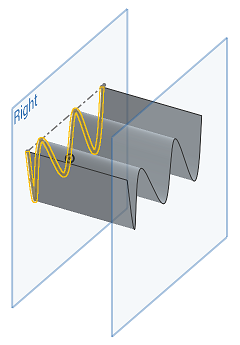
直到零件
直到在给定方向上遇到下一个零件或曲面;如果没有遇到零件或曲面,则拉伸失败。请注意,要成功拉伸,草图区域或图元必须完全落在目标实体内。
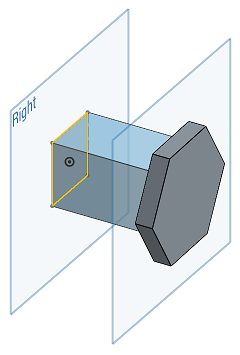
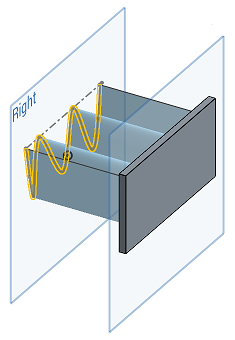
直到顶点
直到选定的点(顶点)或嵌合连接器

贯通
在一个方向或两个方向上(已启用“对称”)贯通所有选定零件。
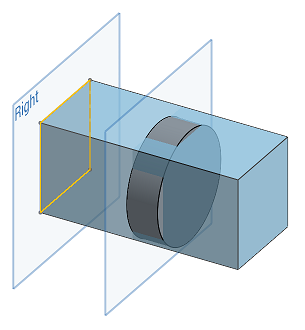
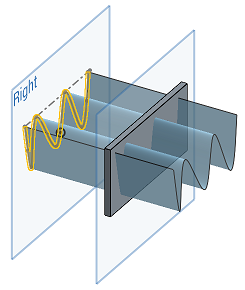
沿着直线路径向选定区域或平面添加深度。通过在路径中添加或移除材料或相交零件来创建新零件或曲面,或者修改现有零件或曲面。使用“拉伸”创建零件、曲面或薄壁拉伸。
- 轻按“拉伸”工具。

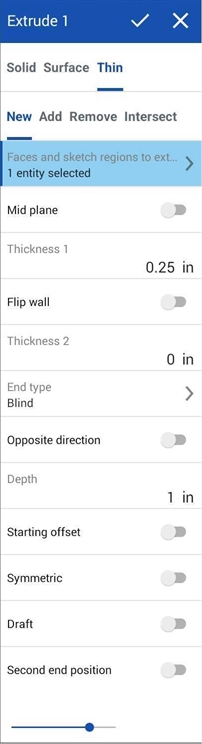
- 选择创建类型:
- 实体 - 创建零件或修改现有零件。
- 曲面 - 沿草图曲线创建曲面。
- 薄壁 - 沿草图边或面创建薄壁拉伸。
- 选择结果实体操作类型:
- 新建 - 创建新材料,从而产生新零件。
- 添加 - 创建材料并将其添加到现有材料。
- 移除 - 从零件上去除材料。
- 相交 - 仅在存在交点的地方保留材料。
- 选择要拉伸的面和草图面域。
- 如果选择了“薄拉伸”,请通过以下任一方式选择壁厚:
- 开启中间平面,然后:
- 在“厚度”输入框中指定要添加或移除的材料的厚度值。材料的厚度相对于选定的面或曲面是对称的
。 - 禁用中间平面,然后:
- 指定要在第一个方向上添加或移除的材料的值(“厚度 1”输入框)。或者,使用“相反方向”开关来颠倒方向。
- 在“厚度 2”输入框中指定要在与“厚度 1”相反的方向上添加或移除的材料值。
启用“中间平面”后,“厚度”的值与禁用“中间平面”时的“厚度 1”或“厚度 2”不相同。在启用和禁用“中间平面”选项之间,这 3 个输入框的值会保留。
- 开启中间平面,然后:
- 选择结束类型:
- 盲孔 - 到指定的距离(即在“深度”输入框中输入的距离)。
- 直到下一个 - 直到在给定方向上遇到的下一个几何图元;如果未遇到现有几何图元,拉伸切割会失败。
- 直到面 - 直到选定的面或平面下面的无穷大面。
- 直到零件 - 直到在给定方向上遇到的下一个零件(或曲面);如果未遇到零件,拉伸会失败。
- 直到顶点 - 直到选定的点(顶点)或嵌合连接器。
- 贯通 - 贯通选定的零件。
- 指定是否切换到相反方向(可选)。
- 切换方向以沿着某条轴的方向拉伸。例如,一条垂直于草图或嵌合连接器 Z 轴的线。
- 切换起始偏移以将拉伸从草图平面偏移设定的距离。请选择“起始”类型:
- 盲孔 - 从指定的距离开始(即在“深度”输入框中输入的距离)。
- 图元 - 从一个平行于拉伸图元的草图平面的指定图元开始。这可能是零件、面或嵌合连接器。单击“嵌合连接器”图标以在图形区域中创建隐含的嵌合连接器,从该嵌合连接器开始拉伸。
- 启用对称可在选定平面或草图的两侧以对称方式拉伸。对称仅适用于“盲孔”和“贯通”端点类型。
- 或者,切换拔模以在拉伸操作过程中创建自动拔模(草图平面作为中性面),并指定拔模的度数。或者,轻按“相反方向”图标以翻转拔模方向。
- 打开第二个结束位置以在第二个结束位置沿草图平面拉伸(可选)。
- 输入深度(如有必要,针对每个端点位置输入)。
- 轻按复选标记。
- 在草图打开的情况下,选择拉伸工具。
- Onshape 将自动选择草图中的所有面域,但是存在嵌套草图图元时除外。在这种情况下,Onshape 仅选择嵌套草图图元之间的面域。
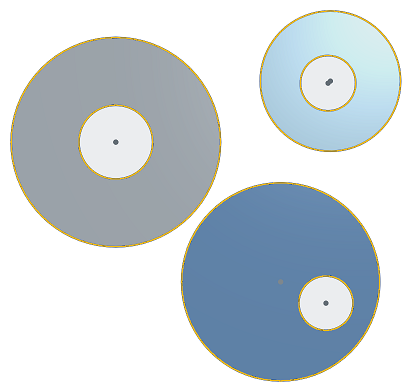
新建 - 创建新材料,从而产生新零件。
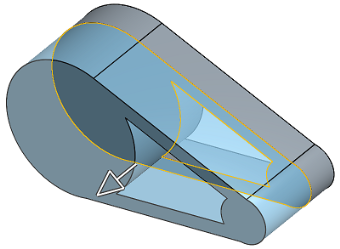
添加 - 创建材料并将其添加到现有材料
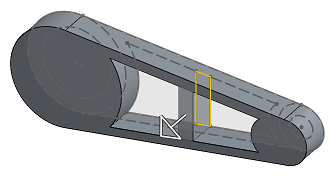
添加材料时,您可以选择将该材料和与其几何图元接触或相交的其他零件合并:
- 如果几何图元只与一个零件接触或相交,则该零件将自动添加到合并范围。
- 如果多个零件与几何图元接触或相交,则有不明确之处,您必须选择要与哪些零件合并(合并范围)。
- 作为选择多个接触的零件或相交零件的一种快捷方式,您可以打开全部合并以将所有接触的零件或相交零件添加到合并范围。
如果将布尔运算设置为“添加”、“移除”或“相交”而未在合并范围中设置任何选项,此特征将出错。对于“新建”,没有合并范围可用,因为“新建”不对结果进行布尔运算。
移除 - 去除材料
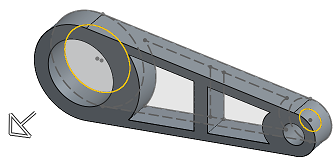
相交 - 仅在存在交点的地方保留材料
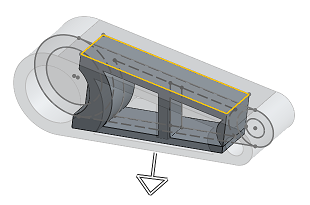
沿草图曲线创建曲面。
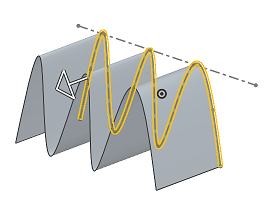
沿草图平面在两个方向上以不同的方式拉伸。
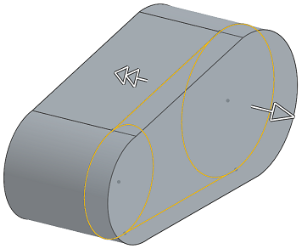
这些示例全部显示的是如何拉伸简单的零件或曲面,从而创建新材料。
盲孔
到一个方向上的指定距离,或已启用“对称”时,到两个方向上的相同指定距离。
一个方向:
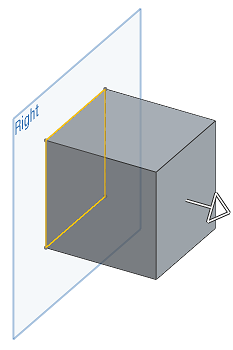
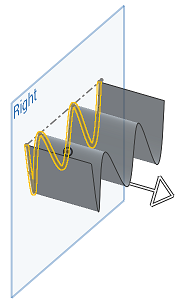
两个方向(已启用“对称”):
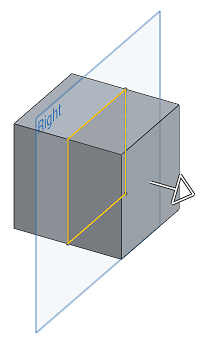
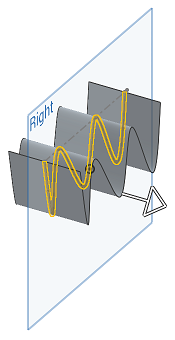
直到下一个
直到在给定方向上遇到的下一个几何图元;如果未遇到现有几何图元,拉伸切割会失败。请注意,正在拉伸的草图面域或图元必须完全在目标图元内,拉伸才能成功
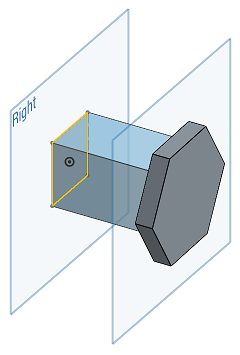
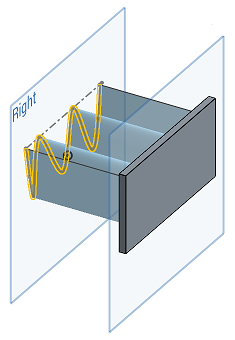
直到面
直到面或平面下面的无穷大面(选择零件的平面或面)。请注意,正在拉伸的草图面域或图元必须完全在目标图元内,拉伸才能成功。
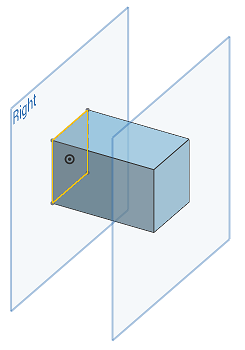
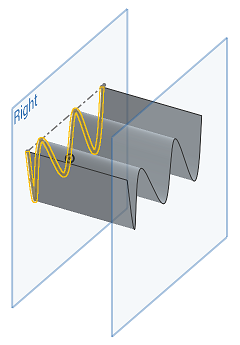
直到零件
直到在给定方向上遇到的下一个零件(或曲面);如果未遇到零件或曲面,拉伸会失败。请注意,正在拉伸的草图区域或图元必须完全在目标图元内拉伸才能成功。
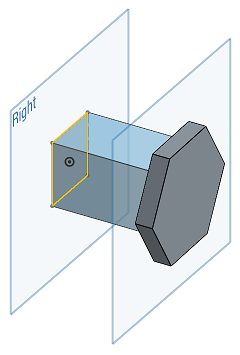
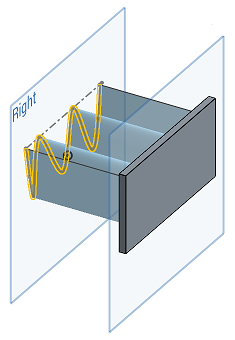
直到顶点
直到选定的点(顶点)或嵌合连接器

贯通
在一个方向或两个方向上(已启用“对称”)贯通所有选定零件。